大家好,我是本栏目的编辑,打印机是我们办公设备的必备用品之一。任何文件和文档的纸质版本都需要经过打印机,所以打印机在办公室中是不可或缺的。所以,这是一个相对的问题。对于懂电脑的人来说,安装打印机是一个非常简单的操作,但对于不熟悉它的人来说,有时会有数百个问题。让我们一步步介绍电脑怎么安装打印机。

电脑怎么安装打印机

本地打印机安装方法
第一步:首先,将随机分发的光盘放入光驱。如果要安装打印机的电脑没有光驱,也可以将文件直接复制到u盘,放在电脑上。
第二步:如果是光盘启动,系统会自动运行安装指南界面,如图。如果复制文件,需要找到[launcher.exe文件]双击运行;
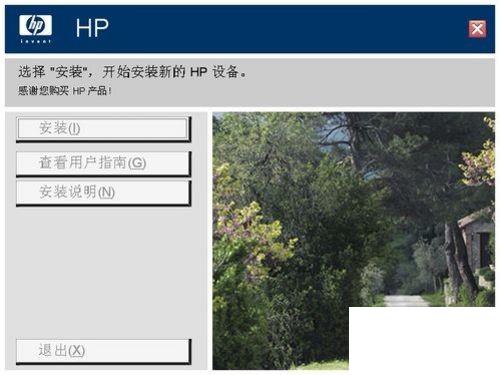
第三步:系统会提示是安装打印机还是修复原生程序。如果是新打印机,先添加选项;
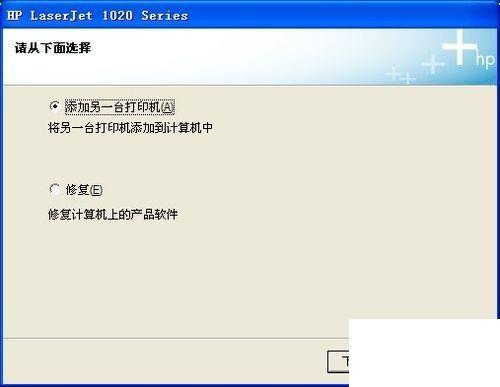
第四步,然后系统会提示你插上打印机,连接电脑;
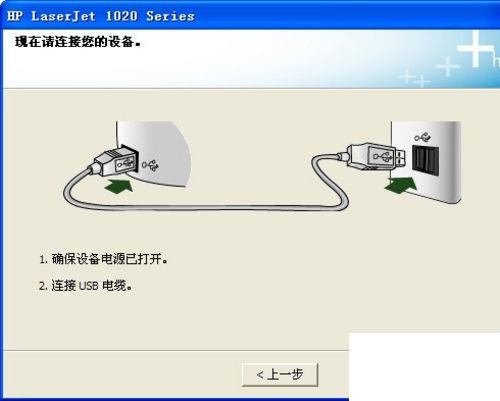
第五步:此时将打印机连接到电脑,打开开关,然后系统在机器上安装驱动程序;
eja2ewnk.jpg"style="border-bottom: #cccccc 1px solid; border-left: #cccccc 1px solid; border-top: #cccccc 1px solid; border-right: #cccccc 1px solid"title="电脑怎么安装打印机"/>步骤6、装完后提示安装完成;
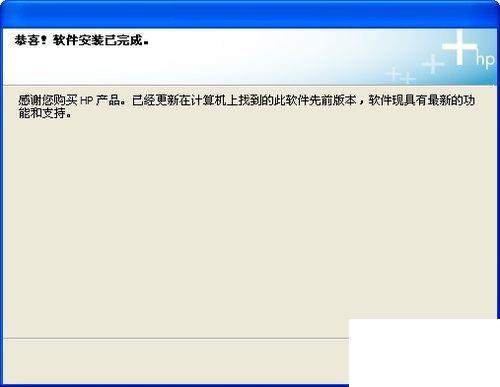
步骤7、进到我的打印机和传真里面,对着刚装的打印机点右键选择【属性】,点击【打印测试页】,打出来则表示你的打印机安装成功了;
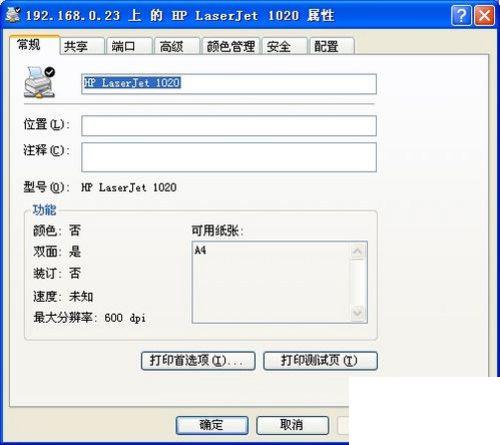
网络打印机安装方法
网络打印机安装相对于本地打印机来说简单多了,无须驱动盘,也无须连接打印机,只要你的机器能连上共享打印机即可。
方法一
步骤1、直接点【开始】,【运行】-【输入共享打印服务端IP】,然后点确定;

步骤2、弹出共享窗口,然后双击共享的打印机;
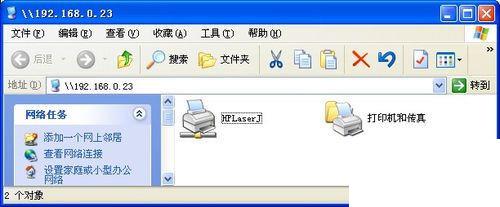
步骤3、弹出连接打印机的提示,点击确定完成网络打印机安装;

方法二
步骤1、打开控制面板,选择打印机与传真,点击左侧【添加打印机】;

步骤2、弹出【添加打印机】向导窗口,直接点下一步;
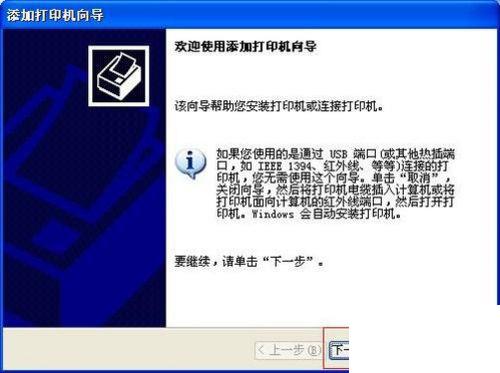
步骤3、提示要安装的打印机选项,选择【网络打印机】后点下一步;
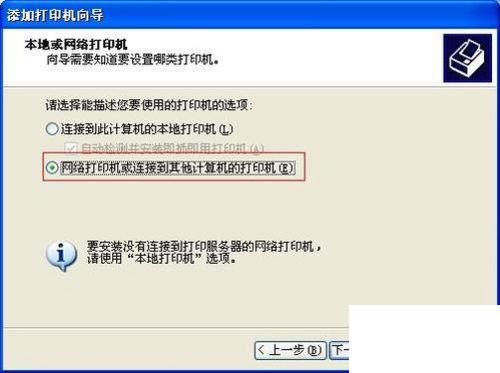
步骤4、弹出网络打印机的查找方式,这里说下最简单的局域网内查找打印机;
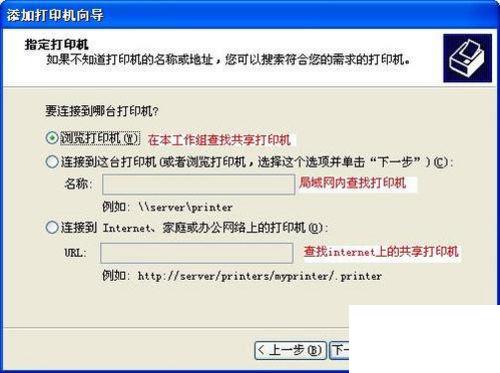
步骤5、输入网络打印机路径后点下一步,会弹出安装打印机提示;
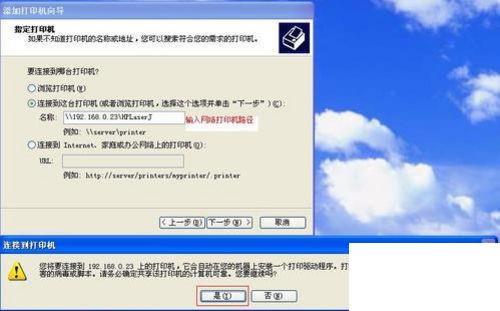
步骤6、选择是后系统从共享打印机服务端下载驱动,并安装到本地,安装完后会提示是否设置成默认打印机;
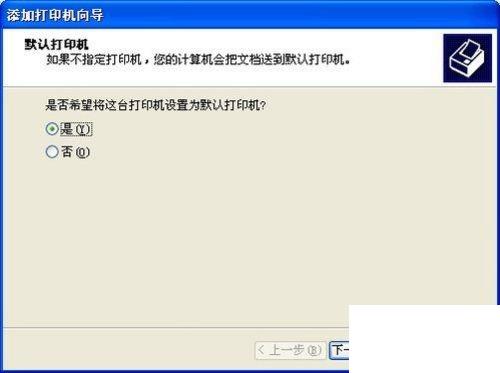
步骤7、直接点下一步后完成网络打印机安装;

以上就是电脑怎么安装打印机的步骤,希望对大家有所帮助。


